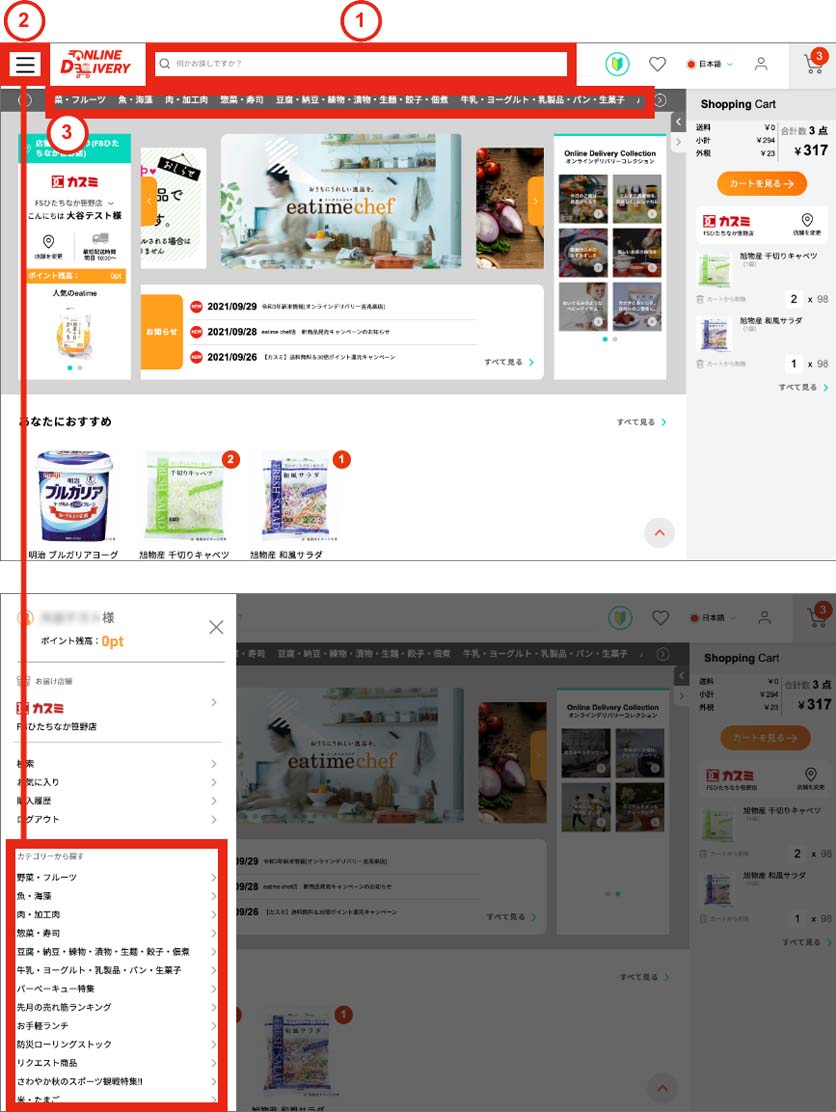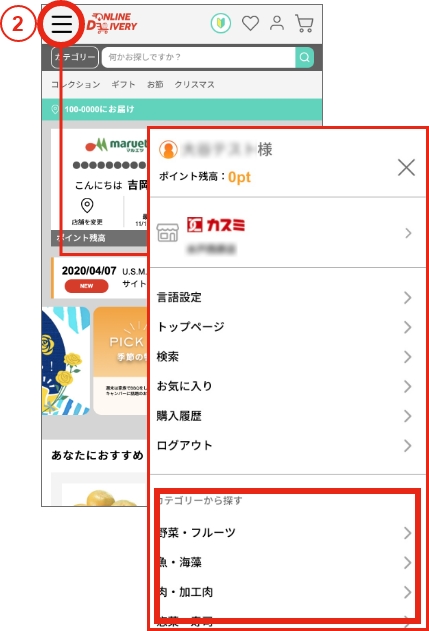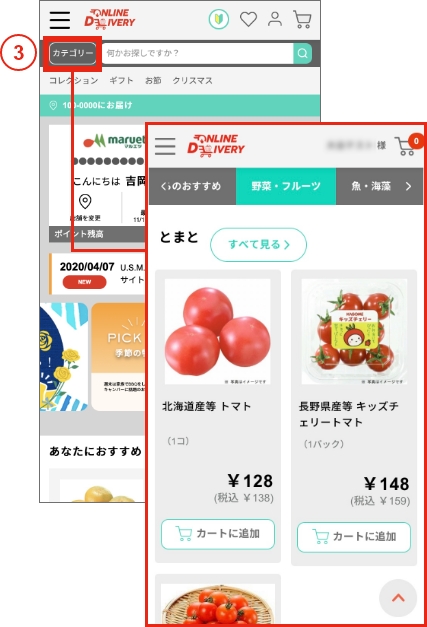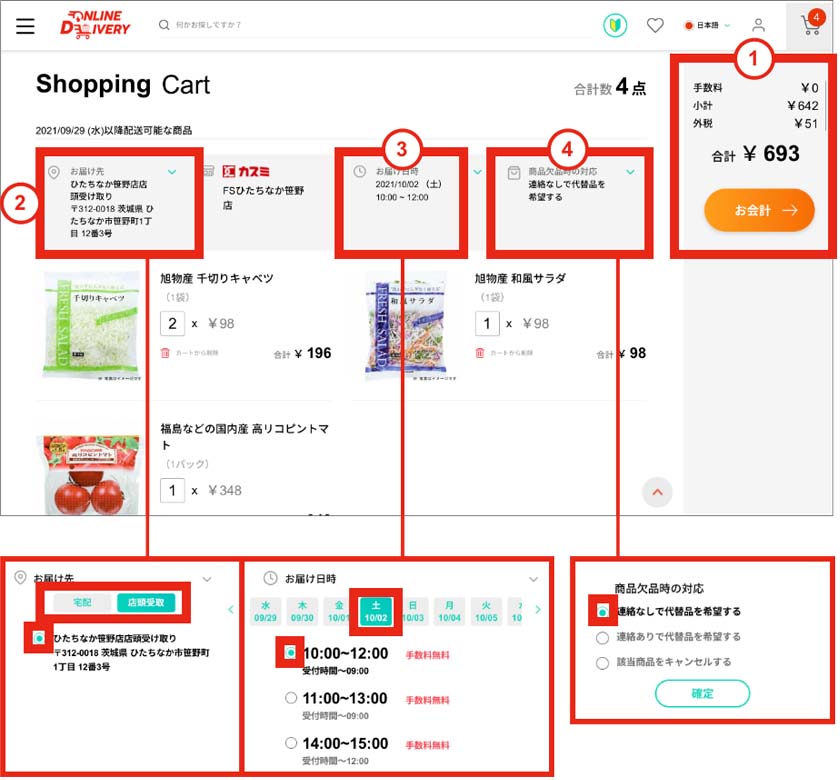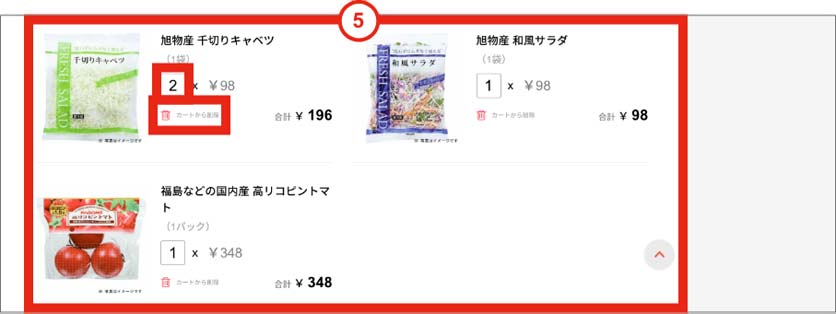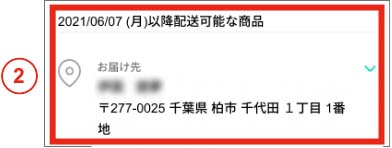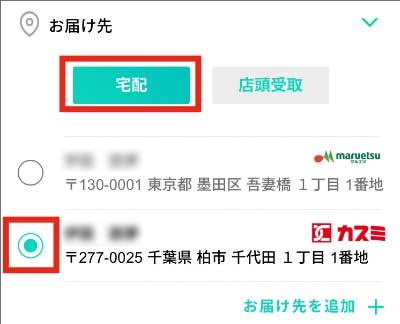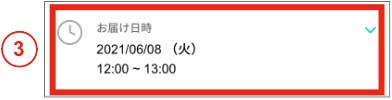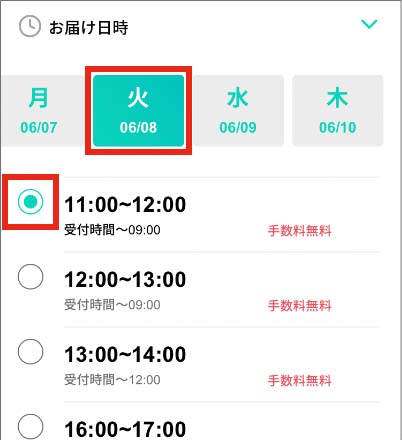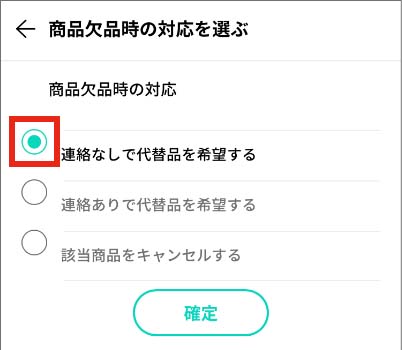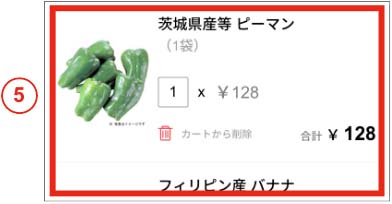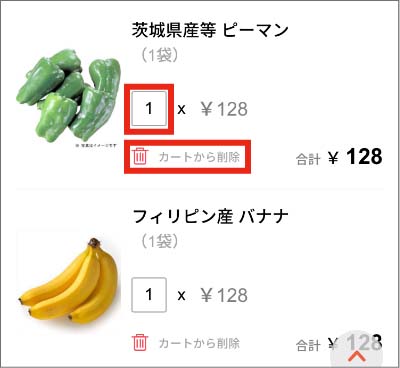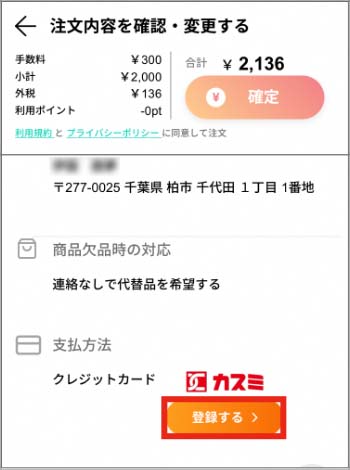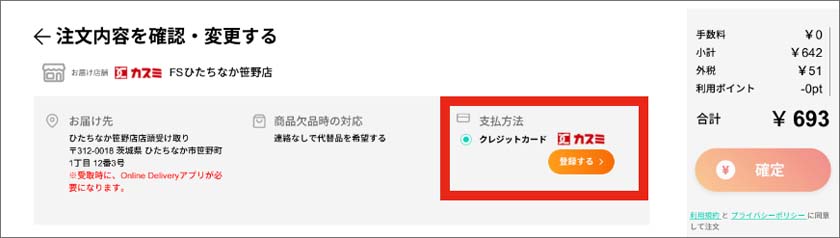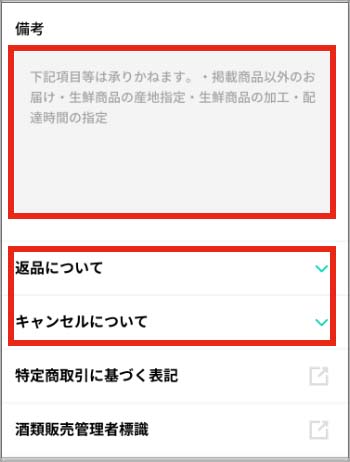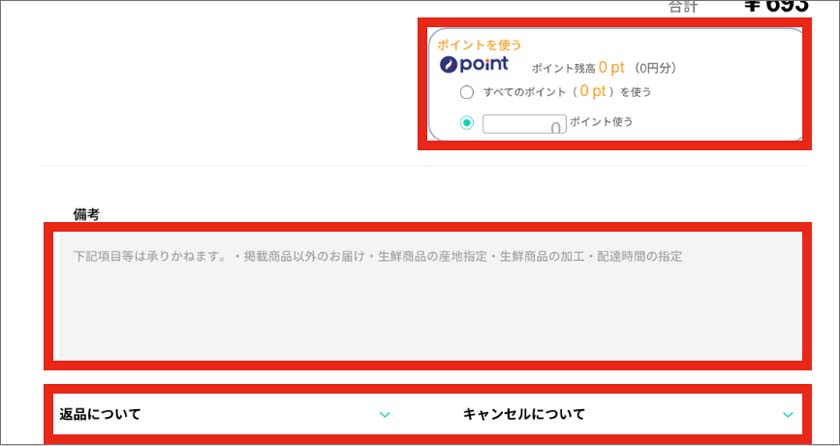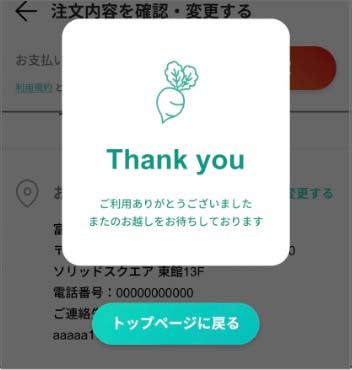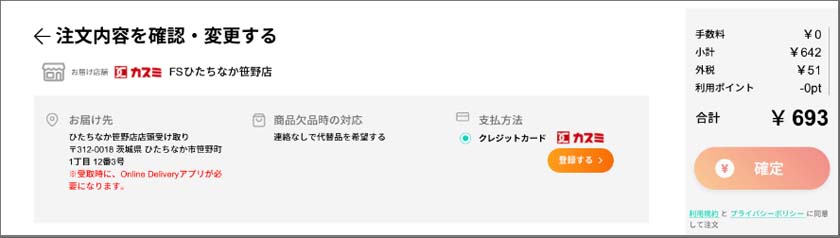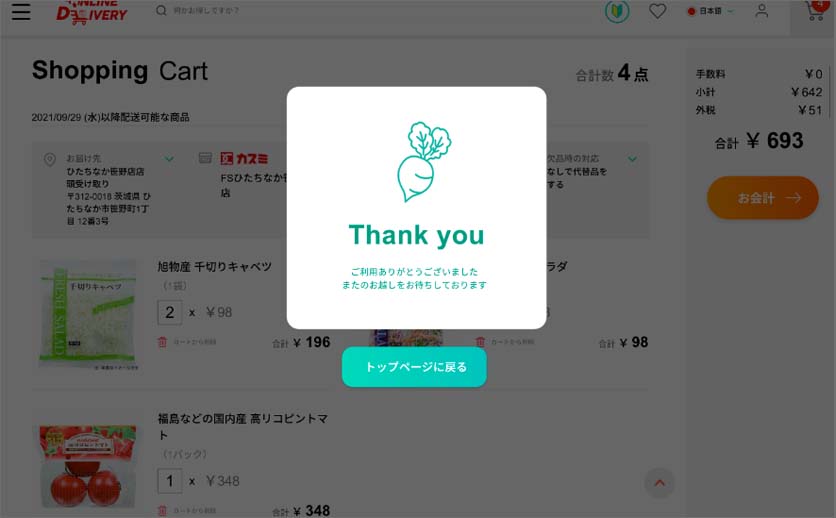商品の購入方法 (カートの使い方)
商品の購入方法 (カートの使い方)-
商品を探す
-
商品をカートに追加する
「商品一覧」または「商品詳細ページ」より商品をカートに追加します。
商品一覧の画像をクリックすると商品詳細ページへ移動します。-
「カートに追加」ボタンをクリックすると商品がカートに追加されます。
-
また、ボタン上で数量を変更することができます。
-
「商品一覧」または「商品詳細ページ」より商品をカートに追加します。 商品一覧の画像をタップすると商品詳細ページへ移動します。
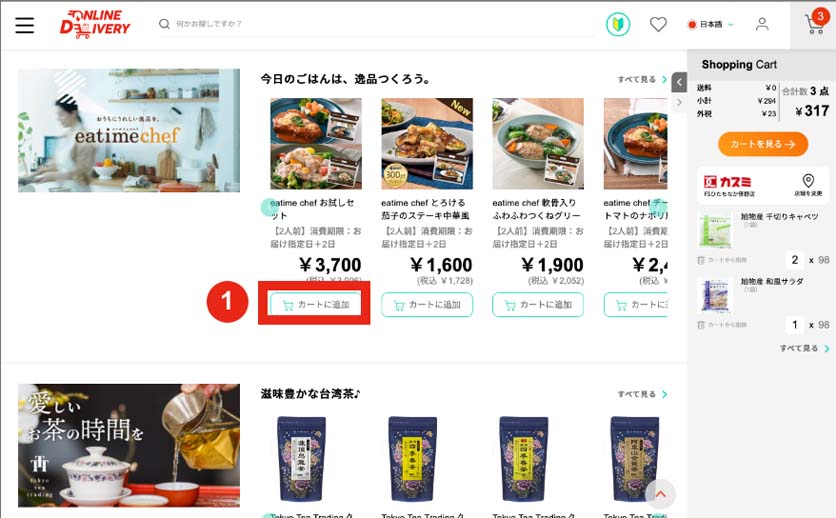
-
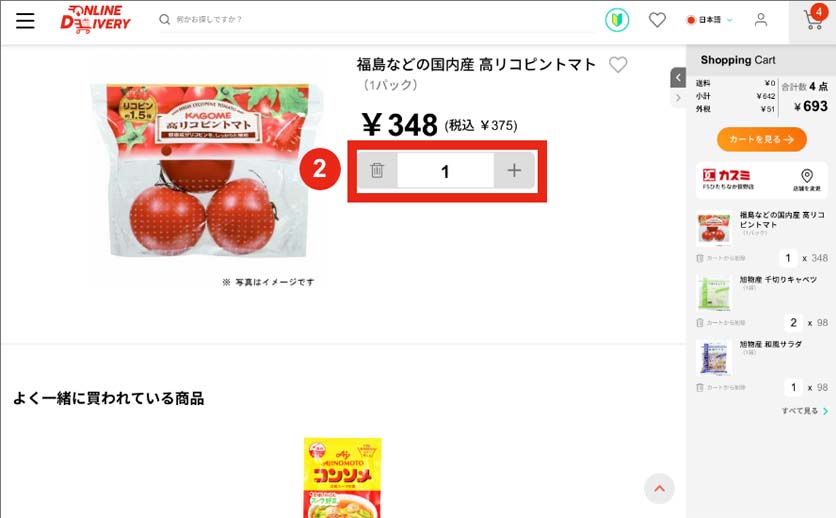
-
-
ショッピングカートへ移動する
-
注文内容を確定する
-
商品を探す
-
商品をカートに追加する
「商品一覧」または「商品詳細ページ」より商品をカートに追加します。
商品一覧の画像をクリックすると商品詳細ページへ移動します。-
「カートに追加」ボタンをクリックすると商品がカートに追加されます。
-
また、ボタン上で数量を変更することができます。
-
「商品一覧」または「商品詳細ページ」より商品をカートに追加します。 商品一覧の画像をタップすると商品詳細ページへ移動します。
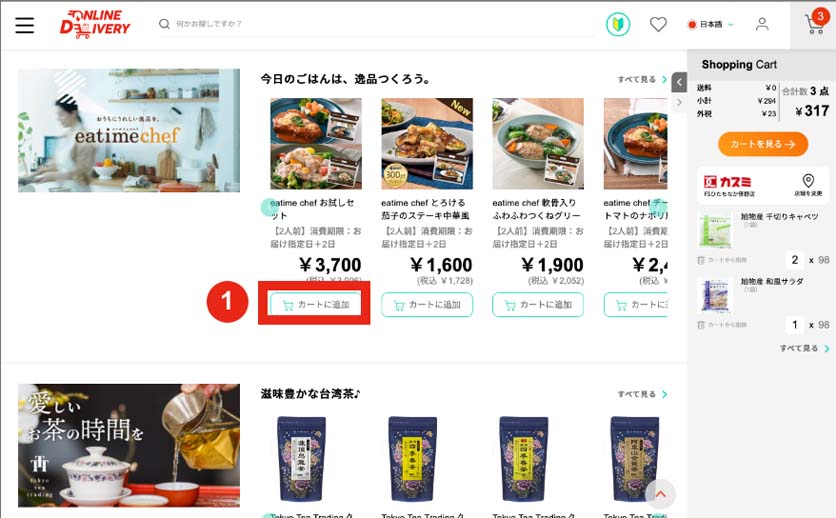
-
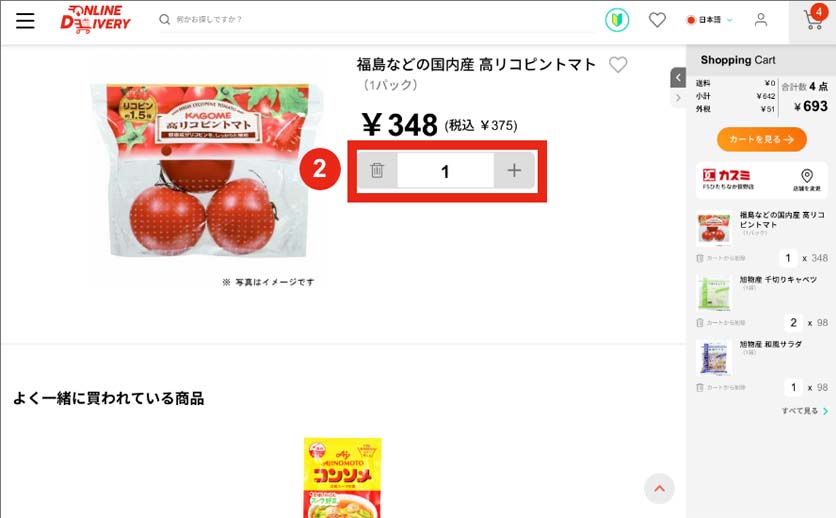
-
-
ショッピングカートへ移動する
-
注文内容を確定する